Wyniki wyszukiwania plików w wyszukiwarce na ekranie startowym Windows 8 i 8.1 ograniczają się domyślnie do plików na dysku C. Co zrobić, aby podczas wyszukiwania indeksowane były także pliki umieszczone na pozostałych dyskach?

Wyszukiwarka na ekranie startowym Windowsa 8 i 8.1 pozwala dość szybko i wygodnie przeszukiwać pliki. Działa podobnie, jak wyszukiwarka w menu Start - wystarczy wcisnąć klawisz Windows i zacząć wpisywać frazę. Niestety, domyślnie wyniki wyszukiwania ograniczają się tylko do plików na dysku C. Możemy jednak sprawić, aby przeszukiwana była także zawartość pozostałych dysków.
Indeksujemy pozostałe dyski w wyszukiwarce Windows 8.1
Aby dodać pozostałe dyski do indeksowania w wyszukiwarce, należy otworzyć ekran startowy, a następnie wyszukać "Opcje indeksowania".
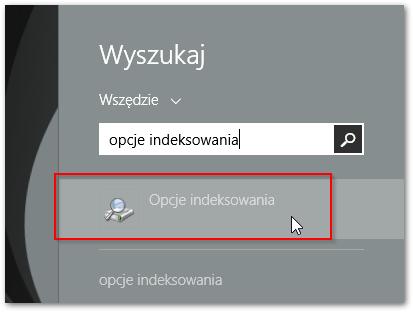
Po uruchomieniu wyświetli się okno z ustawieniami. Klikamy w przycisk "Modyfikuj" w dolnym lewym rogu. Wyświetlone zostanie okienko z lokalizacjami indeksowania.
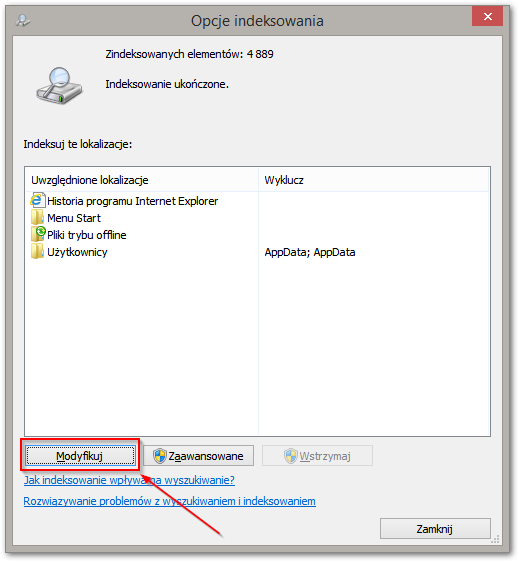
W sekcji "Zmienianie wybranych lokalizacji" zauważymy listę naszych dysków, a także inne pozycje. Po rozwinięciu dysku C widzimy, że zaznaczone są tylko niektóre foldery, takie jak chociażby katalog użytkownika.
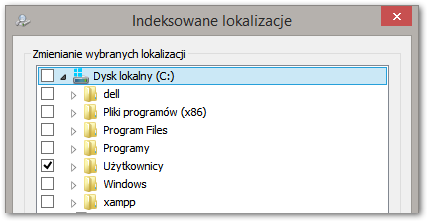
Jeżeli chcemy dodać wszystkie dyski do wyszukiwania, to wystarczy je po prostu zaznaczyć na liście i kliknąć OK. Należy jednak pamiętać, że im więcej elementów dopiszemy do indeksowania, tym wolniej wyszukiwarka może działać. Zdecydowanie lepiej jest zaznaczyć tylko wybrane foldery z różnych dysków, które używamy.
Po zaznaczeniu dysków lub folderów klikamy OK i zamykamy opcje indeksowania. Od teraz wyszukiwarka będzie obejmować wybrane przez nas lokalizacje podczas przeglądania zasobów dysku.
